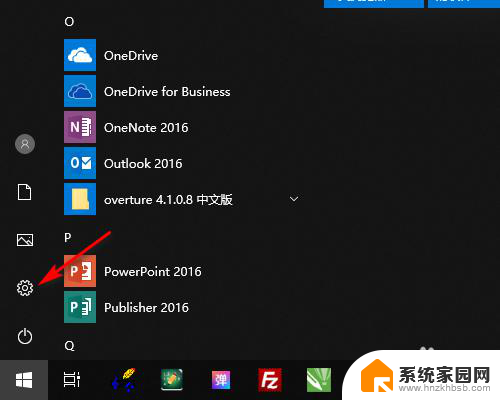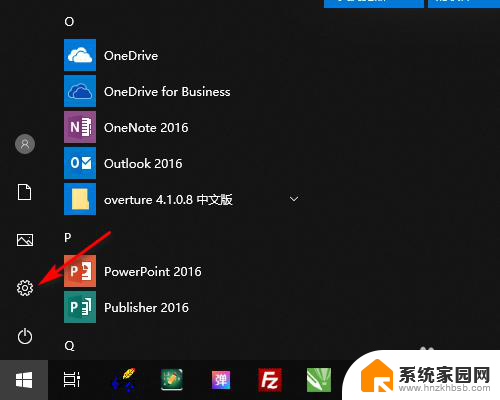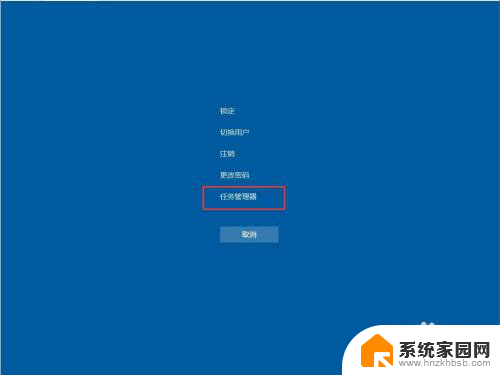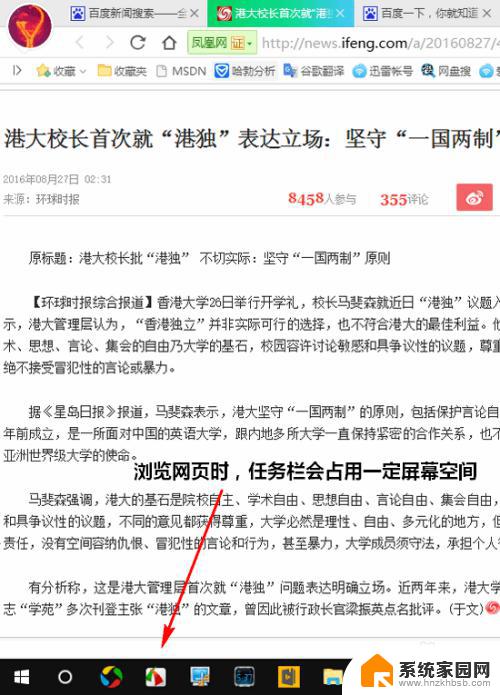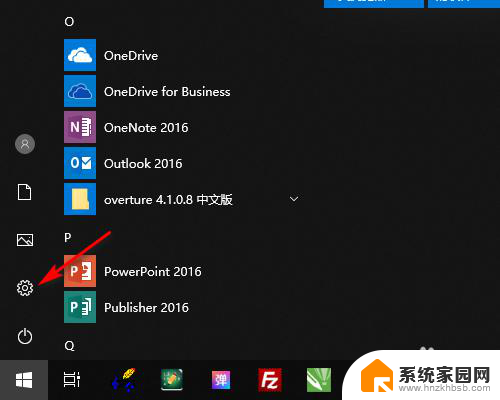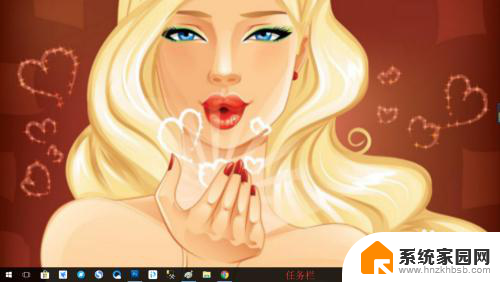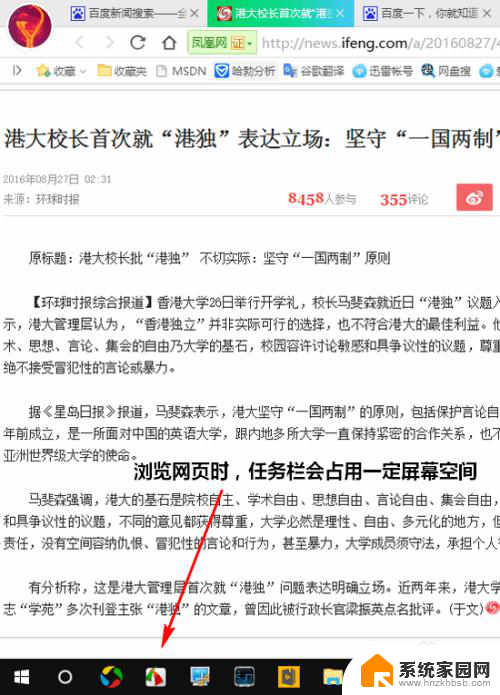windows底部任务栏怎么隐藏 WIN10怎么隐藏底部任务栏图标大小
更新时间:2024-02-24 17:03:25作者:yang
Windows底部任务栏是我们日常使用电脑时经常会接触到的功能区域,但有时候我们可能会觉得它占据了屏幕的空间或者不够美观,想要将其隐藏起来,在WIN10系统中,隐藏底部任务栏的方法非常简单,只需要进行简单的设置即可达到效果。我们还可以调整底部任务栏图标的大小,使其更符合我们的使用习惯和审美需求。下面就让我们一起来了解如何隐藏底部任务栏和调整图标大小的方法吧!
具体步骤:
1.在桌面左下角点击开始打开设置。

2.在Windows设置中打开个性化。
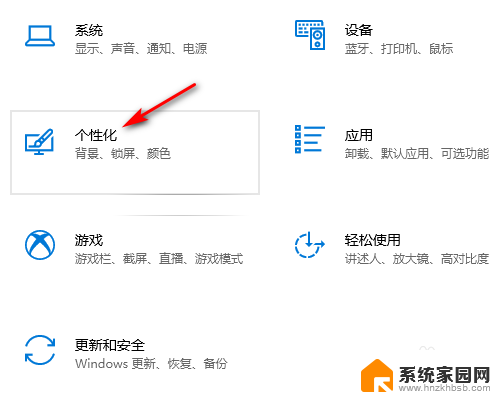
3.在个性化设置中点击任务栏。
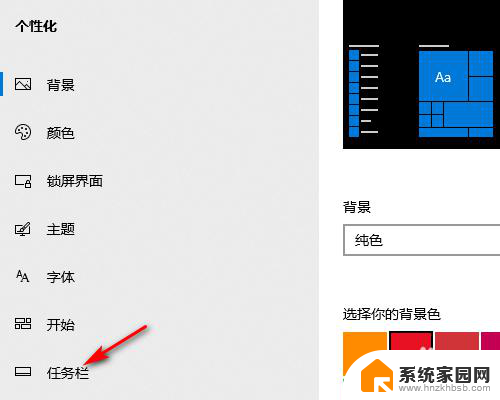
4.在任务栏设置中勾选在桌面模式下自动隐藏任务栏。
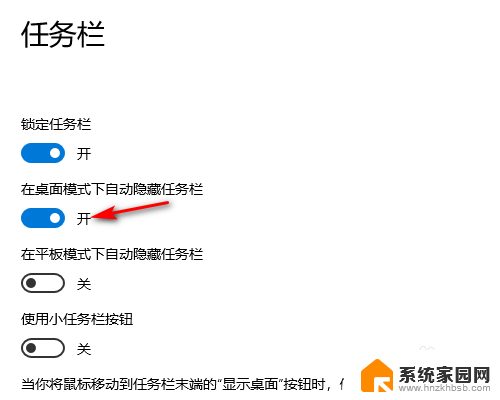
5.设置好以后桌面就底部任务栏就会自动隐藏起来(请看下方设置前和设置后的效果图)。
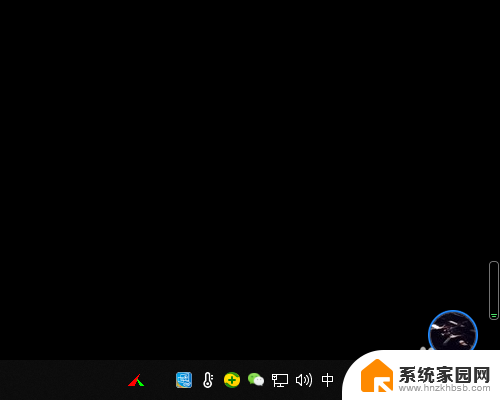

以上是关于如何隐藏Windows底部任务栏的全部内容,如果你遇到这种情况,你可以按照以上操作来解决,非常简单快速,一步到位。